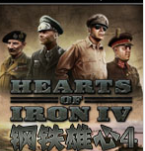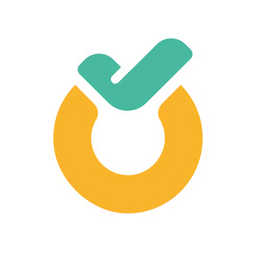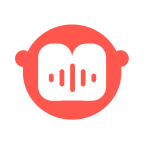电脑开机即弹出drwtsn32.exe错误关闭提示
作者:佚名 来源:未知 时间:2024-11-29
我的电脑一打开就弹出“drwtsn32.exe遇到问题需要关闭”的提示,这一问题无疑给许多用户带来了困扰。作为Windows操作系统中的一个可执行文件,drwtsn32.exe主要负责Dr. Watson(华生医生)错误检测程序。该程序用于记录程序错误并在程序停止运行时收集错误报告信息,以便开发人员定位和解决问题。然而,当drwtsn32.exe频繁弹出错误提示时,往往意味着系统或某个应用程序存在问题,需要及时排查和解决。

首先,我们需要了解drwtsn32.exe错误提示的常见原因。一方面,这可能是由于系统文件损坏或缺失导致的。Windows系统中的文件众多,任何一个文件的损坏都可能影响到系统的正常运行。另一方面,某些应用程序与drwtsn32.exe存在冲突,或者应用程序本身存在bug,也可能引发此类错误。此外,病毒或恶意软件的感染也可能导致drwtsn32.exe文件被篡改或损坏,从而引发错误提示。

针对这一问题,我们可以采取以下措施进行排查和解决:
一、检查系统文件完整性
利用Windows自带的系统文件检查工具(sfc /scannow)来扫描并修复可能损坏或缺失的系统文件。这一步骤可以帮助我们确保系统文件的完整性,从而排除因系统文件损坏导致的drwtsn32.exe错误。
二、运行Dr. Watson诊断程序
通过运行Dr. Watson诊断程序,我们可以查看它记录的最近错误日志,从而找到引发错误的源头。在“开始”菜单中搜索并打开“Dr. Watson for Windows”,然后查看其日志文件,通常这些文件会存储在C:\Documents and Settings\All Users\Application Data\Microsoft\Dr Watson\下。通过分析这些日志,我们可以获得更多关于错误原因的线索。
三、关闭Dr. Watson错误报告功能
如果drwtsn32.exe错误提示频繁出现且对正常使用造成了影响,我们可以考虑关闭Dr. Watson的错误报告功能。这样,即使程序出错,也不会再弹出drwtsn32.exe错误提示。关闭该功能的方法如下:
1. 在“开始”菜单中搜索并打开“注册表编辑器”(regedit)。
2. 导航到以下注册表项:
HKEY_LOCAL_MACHINE\Software\Microsoft\Windows NT\CurrentVersion\AeDebug
3. 在右侧窗格中,找到名为“Auto”的DWORD值,并将其值设置为0。
4. 找到名为“Debugger”的字符串值,并将其值删除或清空。
5. 重启计算机以应用更改。
四、排查并卸载冲突的应用程序
如果怀疑某个应用程序与drwtsn32.exe存在冲突,我们可以尝试在安全模式下卸载该应用程序,然后观察问题是否得到解决。安全模式是一种启动Windows的方式,它只加载最基本的驱动程序和服务,从而有助于我们确定问题是否由某个应用程序引起。
五、使用病毒扫描软件
病毒或恶意软件的感染也可能导致drwtsn32.exe文件被篡改或损坏。因此,使用可靠的病毒扫描软件对系统进行全面扫描是非常重要的。确保病毒扫描软件已更新到最新版本,并设置为在扫描过程中修复任何检测到的恶意软件。
六、恢复系统或重装操作系统
如果以上方法均未能解决问题,我们可以考虑恢复系统到之前的一个还原点,或者重装操作系统。恢复系统到还原点可以撤销最近对系统所做的更改,从而可能解决由这些更改引起的问题。而重装操作系统则是一个更彻底的解决方案,但需要注意的是,在重装之前应备份重要数据,以免数据丢失。
除了以上解决方案外,我们还可以采取一些预防措施来避免drwtsn32.exe错误的发生:
1. 定期更新系统和应用程序:确保系统和所有应用程序都已更新到最新版本,以修复可能存在的安全漏洞和bug。
2. 使用可靠的防病毒软件:安装并定期更新防病毒软件,以保护系统免受病毒和恶意软件的攻击。
3. 避免下载和安装未知来源的软件:只从可信的网站下载和安装软件,以减少潜在的安全风险。
4. 定期清理系统垃圾文件:使用磁盘清理工具或第三方清理软件来定期清理系统垃圾文件,以保持系统的整洁和高效运行。
总之,当电脑一打开就弹出“drwtsn32.exe遇到问题需要关闭”的提示时,我们不必过于担心。通过仔细检查系统文件完整性、运行Dr. Watson诊断程序、关闭Dr. Watson错误报告功能、排查并卸载冲突的应用程序、使用病毒扫描软件以及采取必要的预防措施,我们可以有效地解决这一问题,并确保系统的稳定运行。希望以上内容能对您有所帮助。